导航
用户往往在使用应用没有达到预期目的时,才会关注到应用中的导航功能。产品设计者要在不引起用户注意的情况下,创造能够适应结构和目的的导航功能。导航应该让用户觉得自然和熟悉,不应该主导界面或者抢走页面内容的焦点。
在 iOS,主要有三种导航结构:
-
分层式导航
即“单一路径”式导航,到达每个页面的路径是唯一的。要想到达另外的目标页面,用户必须返回之前的步骤或是从头开始重新进入。
系统的“设置” 和 “邮件” 应用就是采用这种导航结构。
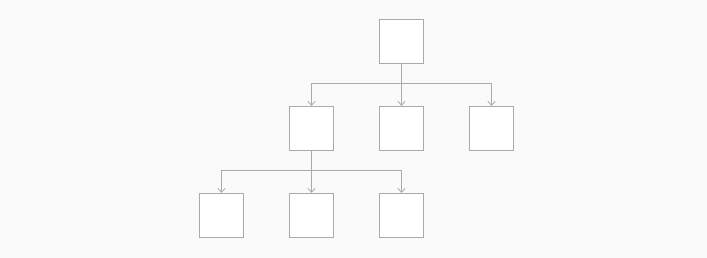
-
扁平式导航
在不同的内容类别之间切换,没有很深的层级结构。
系统的“音乐” 和 “应用商店” 应用就是采用这种导航结构。
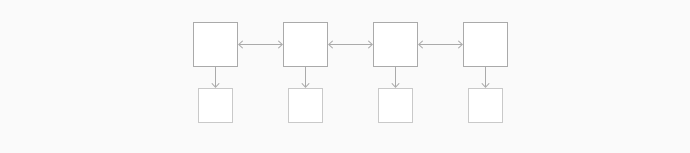
-
内容驱动或体验驱动式导航
在内容中自由地跳转页面,或由内容本身来定义导航路径。
系统的“游戏” 和 “书籍” 应用,以及其他沉浸式应用通常使用这种导航结构。
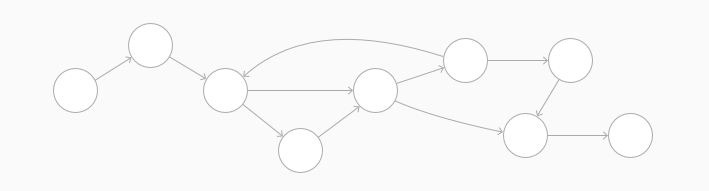
很多应用的导航结构并不拘于以上的任何一种形式,很多应用都采用结合多种导航结构的形式。例如,采用了扁平导航的应用也可能在每个类别里使用分层导航。
设计导航时请注意以下几点:
-
为导航提供一个清晰的路径
让用户能够清晰地知道自己在应用中所处的位置,以及如何去到下一个目标页面。
无论使用哪种形式的导航结构,必须确保它们是符合逻辑的、可预测的以及易于理解的。
通常来说,应为每一个页面提供一个进入的路径。
如果需要在不同场景下浏览某一个页面的内容,可以考虑采用 Action Sheets、Alerts、Popovers 和 Modality 的形式。
-
设计一个能够简单快速地访问内容的信息结构
合理地组织信息结构,保证只需要用最少次数的点击、滑屏和跳转就能访问相应的内容。
-
使用触摸手势来制造流畅感
让用户能简单、轻松地在应用的页面间进行跳转。例如,可以让用户在屏幕边缘轻扫来返回到上一个页面。
-
使用标准的导航组件
尽量使用标准的导航控件,比如 page controls、tab bars、segmented controls、table views、collection views、and split views。
用户已经熟悉了这些控件,他们很自然地就知道如何熟练地操作应用。
-
使用导航栏(Navigation Bar)梳理内容的层级结构
导航栏的标题能够显示当前页面所在层级机构中的具体位置,使用“返回”按钮能够轻易地返回到上一个位置。
-
使用底部标签栏(Tab Bars)来显示与内容相符的类目或功能
底部标签栏让用户能够不受当前位置的限制,快速简单地在不同类别中切换。
-
在 iPad 上,使用拆分视图(Split Views)而不是底部标签栏
拆分视图提供与标签栏相同的快速导航,,同时能更好地利用大显示屏的优势。
-
当显示多个内容类型相同的页面时,请使用页面控件(Page Controls)
页面控件能够清楚地展示内容类型相同的页面数量,以及当前所在的页面位置。“天气” 应用就使用了页面控件来显示不同地理位置的天气。
提示:分段控件和工具栏不具备导航功能。使用分段控件能够将信息整理到不同的类别。使用工具栏可以为当前内容提供交互控件。



